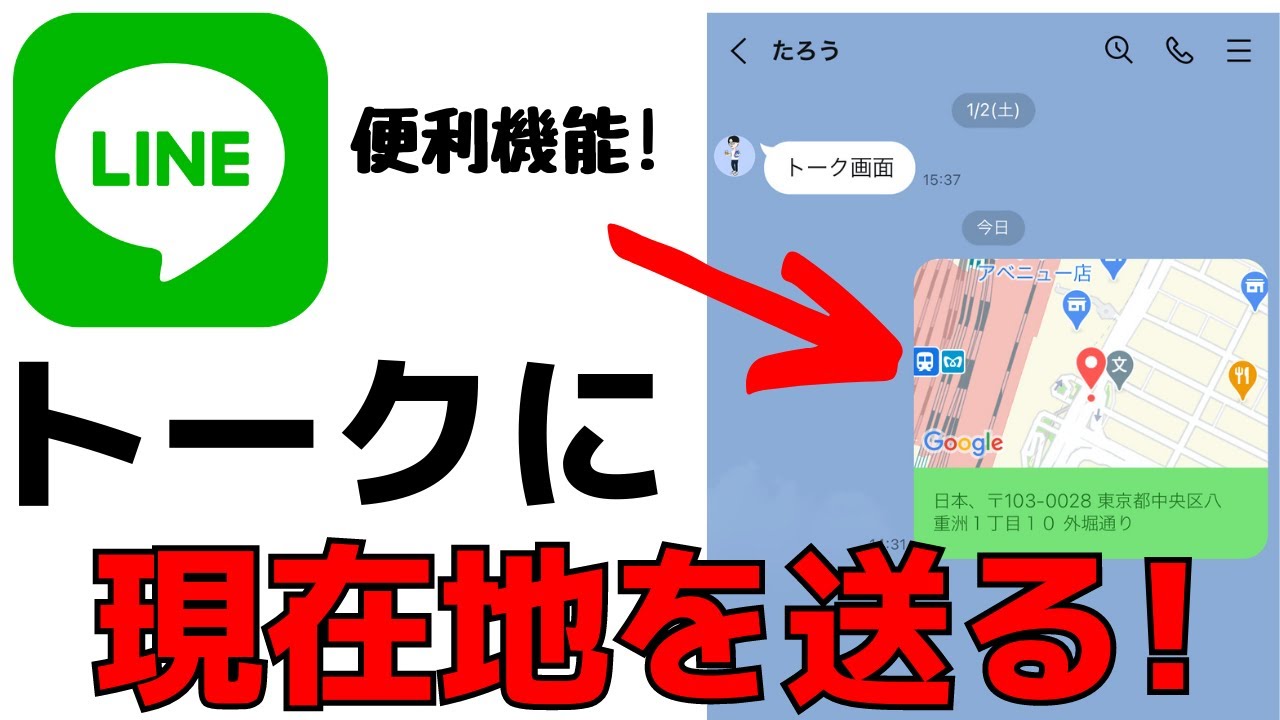最新記事 by スマホの教科書サイト運営者【田端】 (全て見る)
- 前澤社長新サービス「カブアンドモバイル」ってどうなの?乗り換えは簡単?お得さやプランを解説! - 2024年11月22日
- 【特殊詐欺?】着信があっても掛け直してはいけない電話番号とは?スマホの使い方 - 2024年11月18日
「遠く離れた人とスマホを使ってビデオ通話をしたい」
「LINEアプリを使ってどうやってビデオ通話をするの?」
スマホには様々な便利機能がありますが、その便利機能の1つがビデオ通話機能です。
少し前ではテレビ電話と呼ばれてもいましたよね。
ビデオ通話とは相手の顔をカメラで写しながら、そして自分の顔も写しながら電話ができる機能のことです。
スマホでは誰でも簡単にビデオ通話を行うことができます。
いくつかビデオ通話をする方法はあるのですが、今回はその中でもすごく簡単なLINEアプリを使ってビデオ通話をする方法について紹介します。
多くの方が使われているLINEアプリですが、そのLINEを使うとビデオ通話も簡単にできるんです!
普段からLINEアプリを使われていて、ビデオ通話をしたいという方はぜひ参考にしてください。
それでは紹介していきます。
スポンサー広告
LINEアプリを使ってビデオ通話を行う手順
まず初めにスマホにインストールされているLINEアプリでビデオ通話を行う手順について紹介します。
以下の手順で簡単にビデオ通話を行うことができるんです。
- LINEアプリを開く
- ビデオ通話をしたい方とのトーク画面を表示
- ビデオ通話のアイコンをタップ
- 相手が着信に出るのを待つ
- これで完了です。
このような手順で簡単にLINEアプリを使ってスマホでビデオ通話を行うことができます。
またこちらは動画でLINEのビデオ通話を行う方法について紹介しています。
手順を動画で知りたいという方はぜひこちらもご覧ください↓↓
それではここからはスマホのスクリーンショット画像を交えて、LINEアプリを使ったビデオ通話をする方法について紹介していきます。
LINEアプリのトーク画面からビデオ通話はかけられます!
今回はLINEアプリのビデオ通話機能を利用するということで、まず初めにLINEアプリをタップして開いてください。
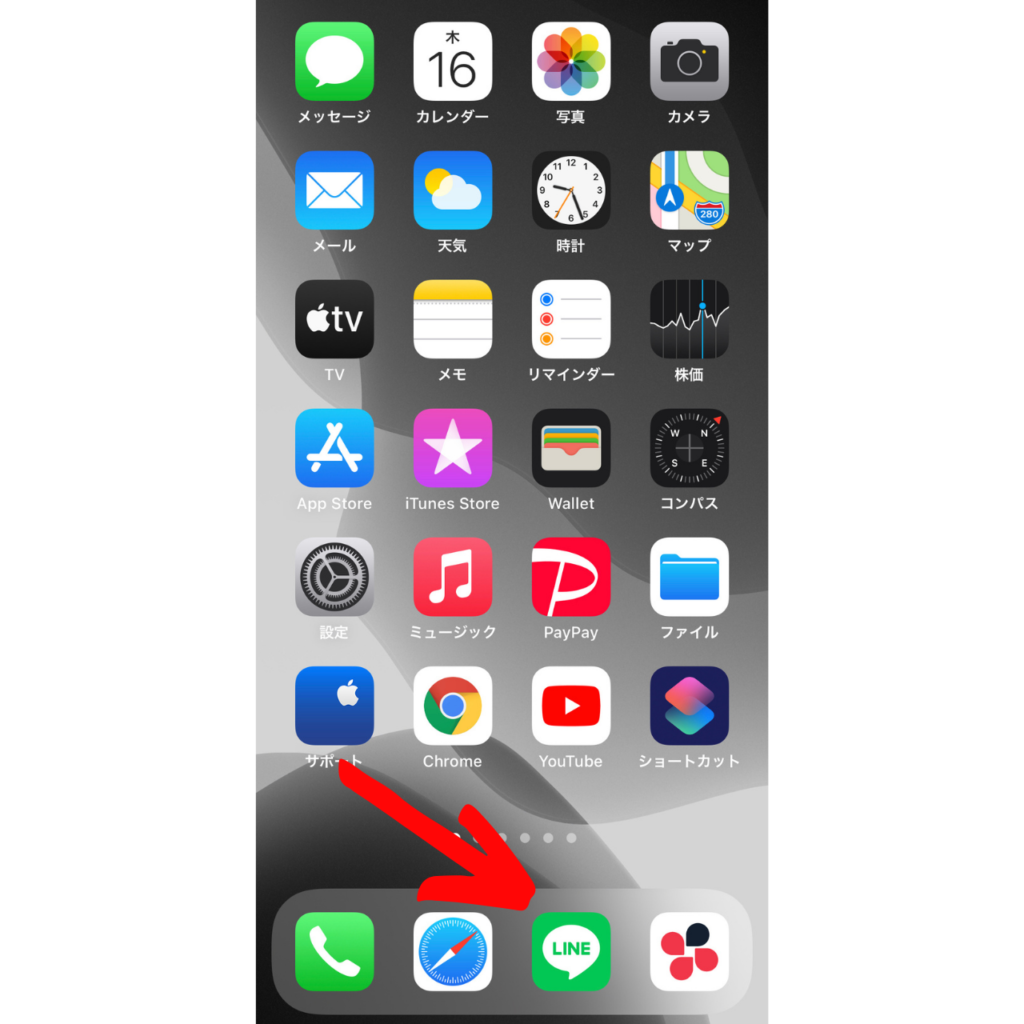
続いてビデオ通話を行いたい方とのトーク画面を表示してください。
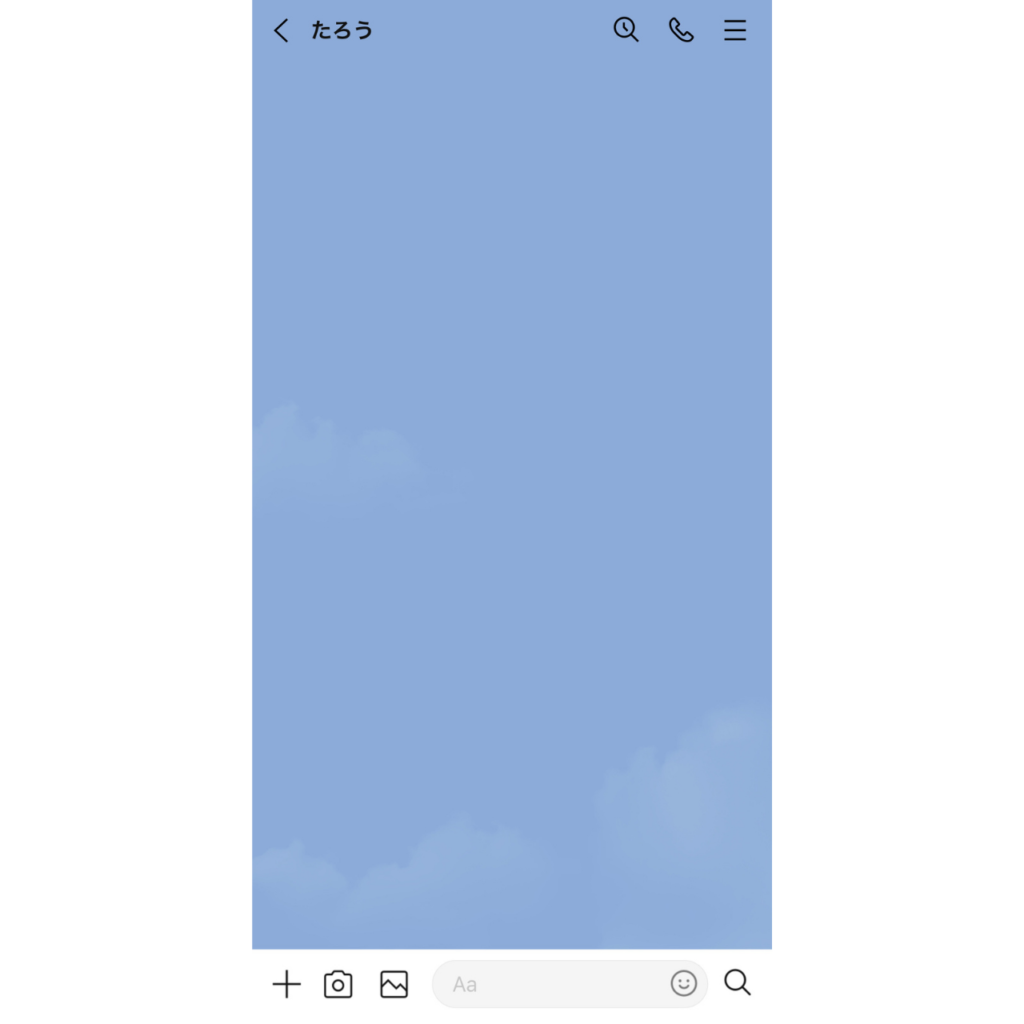
こちらは現在トーク画面を表示している状態です。
続いてトーク画面上に表示されている受話器アイコンをタップするとこのように「音声通話」と「ビデオ通話」といったアイコンが表示されますので、ビデオ通話をタップして下さい。
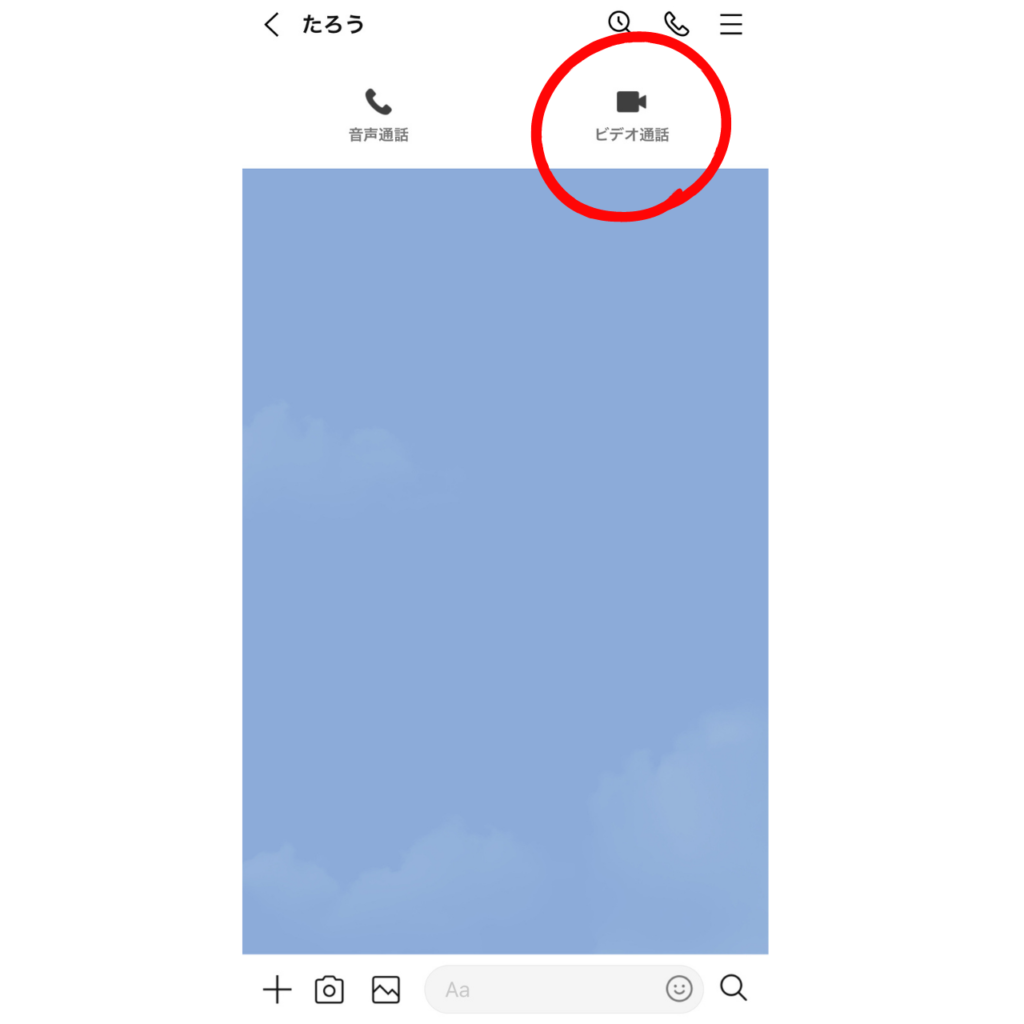
ちなみに音声通話をタップするとLINEアプリを使って電話をかけることができます。
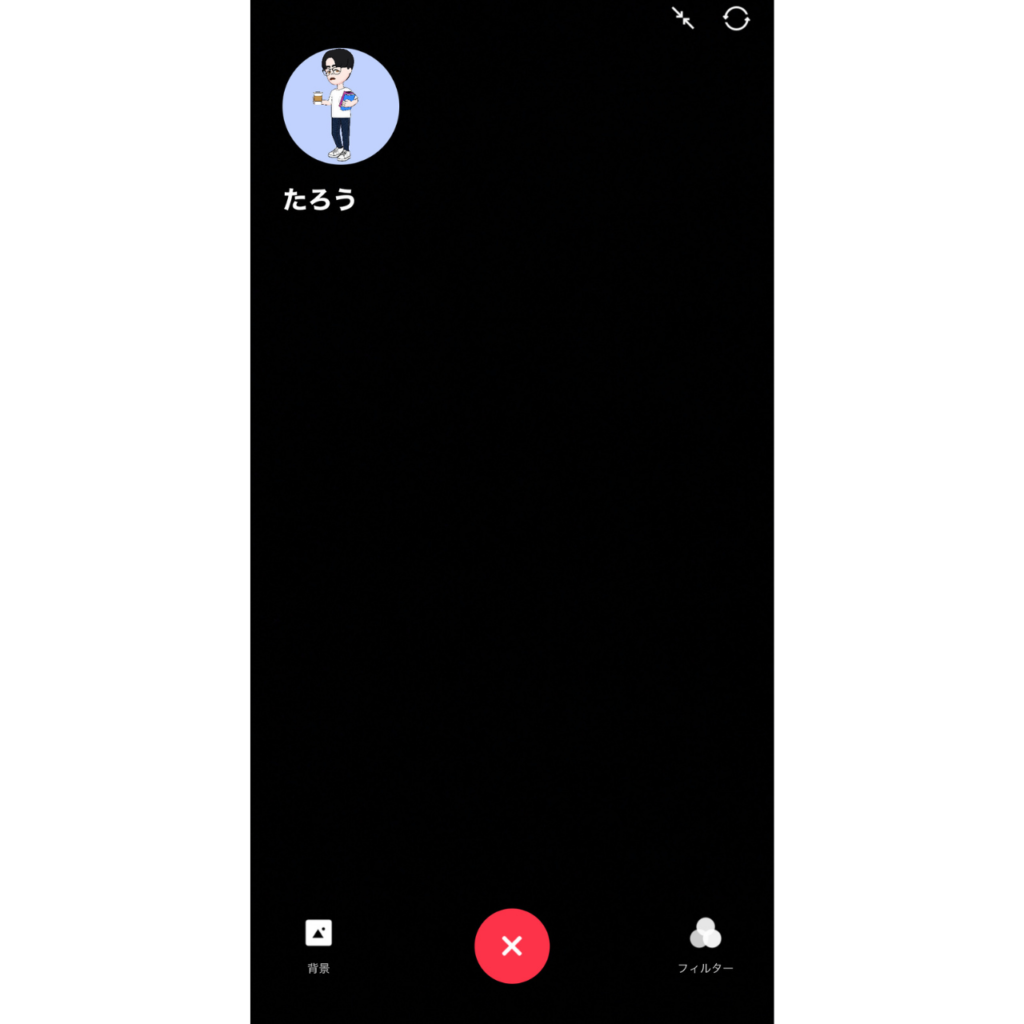
こちらは実際にビデオ通話で発信している画面です。
この状態で相手の方が着信を受けるとビデオ通話を行うことができます。
基本的にはこの操作方法でビデオ通話をかけることができるんです。
LINEアプリではグループで複数の方にビデオ通話ができます
LINEアプリといえば1人だけではなく複数の方とトークができるグループLINEがありますよね。
LINEではトークと同じように複数の方にビデオ通話をかけることもできるんです。
方法もほとんど同じです。
ビデオ通話を行いたいグループLINEのトーク画面を開き電話アイコンをタップしてください。
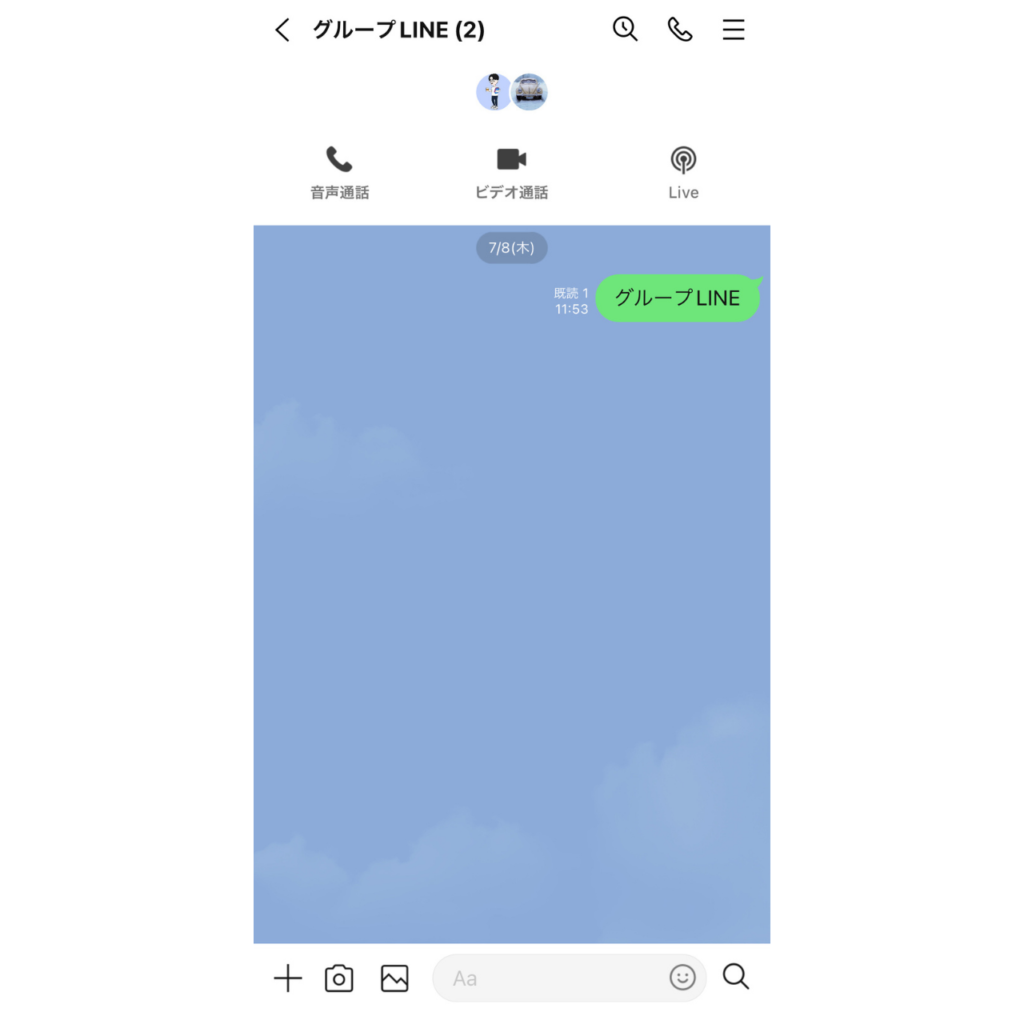
続いてビデオ通話という部分をタップするとグループLINEに参加している方とビデオ通話を行うことができます。
つまり多くの方とビデオ通話ができるということですね。
ただしグループLINEでビデオ通話を行うときに1つ注意点があります。
それが着信画面に切り替わらないということです。
通常の電話やLINEアプリを使って電話をするときは相手の方のスマホの画面が着信画面になりますよね。
しかし、グループLINEの場合LINEアプリのトーク画面を開くと「着信があります」と表示されますがそれを確認しないとLINEに参加している方が着信に気付かないということです。
なのでグループLINEを使ってビデオ通話を行う場合はあらかじめトーク画面で、ビデオ通話を開始する時間などを打ち合わせしておくことをおすすめします。
LINEアプリを使って複数の方とテレビ電話を行う方法はこちらで紹介していますのでよかったら参考にしてください↓↓
LINEで複数の人数でテレビ電話をする方法!グループビデオ通話のやり方
スマホのLINEアプリを使ってビデオ通話をする時の注意点
スマホでは簡単にLINEアプリを使ってビデオ通話を行うことができます。
しかし注意点もあるんです。
それが消費するデータ通信量です。
基本的にLINEアプリを使ってビデオ通話や通常の通話をする場合は「通話料」は発生しません。
なので通常の携帯電話のプランで通話するよりも金額を抑えることができます。
しかし、LINEアプリを使った通話はデータ通信量が消費されてしまうんです。
しかも動画を常に表示するビデオ通話の場合は通信量の消費が激しいです。
スマホの契約プランによっては月々の通信データ使用量が決められていて、その決められた使用量を超えると通信制限状態になりかなりスマホの使い勝手が悪くなるということになります。
なのでビデオ通話を行う際はできるだけ通信が安定していて、データの消費量に関係ないWi-Fiにスマホを接続した状態で利用することをおすすめします。
LINEアプリでビデオ通話をする場合様々な便利機能があります
今回はLINEアプリでスマホを使ったビデオ通話をする方法について紹介していますが、他にもiPhoneであればFaceTimeやinstagramアプリでもビデオ通話ができます。
しかし、今回LINEアプリを使ったビデオ通話をする方法を紹介したのには訳があるんです!
その1つが多くの方が既にLINEアプリを使われていてしかも使いやすいということ。
そしてもう1つの理由が便利機能があるということです。
例えばLINEアプリの場合複数の方と電話をしながらYouTube動画を見ることができます。
気になる、面白いYouTubeの動画を他の人と共有したいということもあると思います。
LINEアプリではそのような機能もあるんです。
またメッセージなどもLINEで送りながらもビデオ通話をすることができます。
これもメッセージのやりとりができるLINEアプリならではの機能ですよね。
LINEアプリのビデオ通話の便利機能についてはこちらの動画で詳しく紹介していますので、よかったら参考にして下さい↓↓
まとめ
今回はLINEアプリでビデオ通話を行う方法について紹介しました。
下記の方法でスマホにインストールされているLINEアプリを使ってビデオ通話を行うことができます。
- LINEアプリを開く
- ビデオ通話をしたい方とのトーク画面を表示
- ビデオ通話のアイコンをタップ
- 相手が着信に出るのを待つ
- これで完了です。
操作方法もすごく簡単で様々な便利機能があるので、ぜひ一度使ってみてください!
また他の記事ではLINEやスマホのの基本的な使い方から様々な便利機能についても紹介していますので、よかったらチェックしてみてください。
最後までご覧いただきありがとうございました。
以上「スマホのLINEでビデオ通話をする方法!やり方と注意点を解説!」でした。
スポンサー広告